ルビの解除方法(単独/複数/一括)
ルビの解除方法です。単独のルビ、複数のルビをまとめて解除する操作と、同一の文字列に設定されたルビを一括で解除する操作を図解します。
単独のルビを解除
解除するルビ付きの文字列をクリックして、その1部または全部を選択します。「文字単位」でルビが設定されている場合は1文字だけ選択されますが、それでOK。
![]()
選択し直す必要はありません。選択したら、「ルビ」ボタンをクリック。
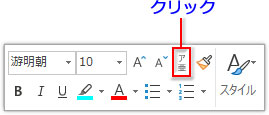
ダイアログボックスが開いたら、画面の右サイドにある「ルビの解除」ボタンをクリックします。
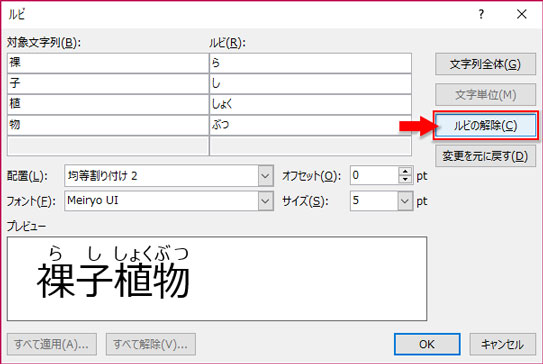
「ルビ」のテキストが空になり、プレビューからもルビが消え、解除が完了しました。
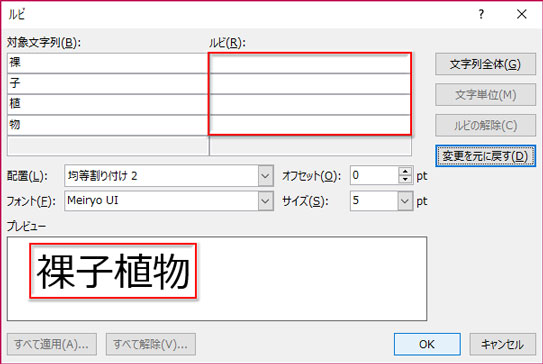
複数のルビをまとめて解除
上限はありますが、1行分くらいの範囲なら、幾つかのルビをまとめて選択して解除することもできます。

選択範囲は▶一つの文章にある漢字全てにまとめてルビを振るで一括設定した範囲でも、別々に設定した範囲でも、両方が混在していても構いません。
但し、離れた箇所の文字列を同時に選択して操作することはできません。
選択したら、「ルビ」ボタンをクリックします。
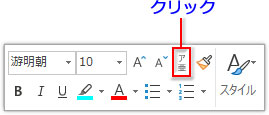
ダイアログが開き、「ルビ」に選択範囲内のふりがなが表示されています。
最初の画面では範囲の最初の部分だけですが、下へスクロールすれば、範囲全体が対象に含まれているのが分かります。
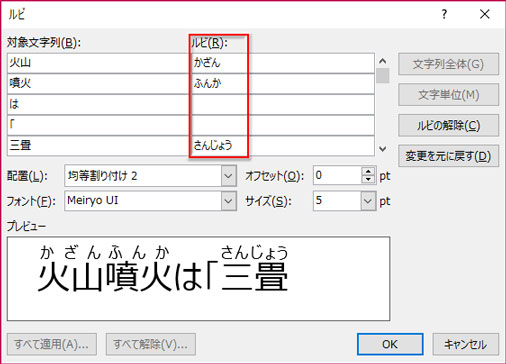
最後まで確認したら、画面右サイドにある「ルビの解除」ボタンをクリックします。
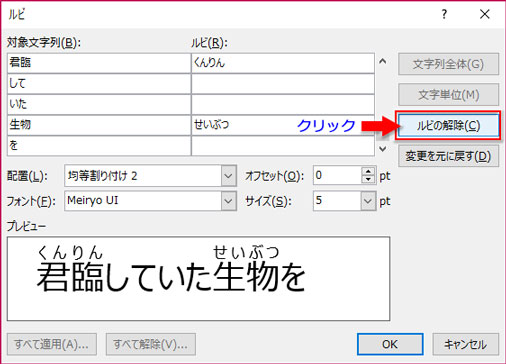
「OK」すれば、選択範囲のルビが全て消えています。
![]()
文書内に散在している同一のルビをまとめて解除
文書のあちこちに散らばった同じ文字列のルビをまとめて削除できます。
▶文書内の同一文字列にまとめてルビを振る操作はこちら

同一のルビ設定文字列の一つだけを選択します。できれば、行の冒頭にある文字列を選択しましょう。
文章の途中にあるルビ付き文字列を選択する時は、Altキーを押しながらドラッグして選択します。そうしないと、その前にある語句まで「対象文字列」に含まれてしまいます。
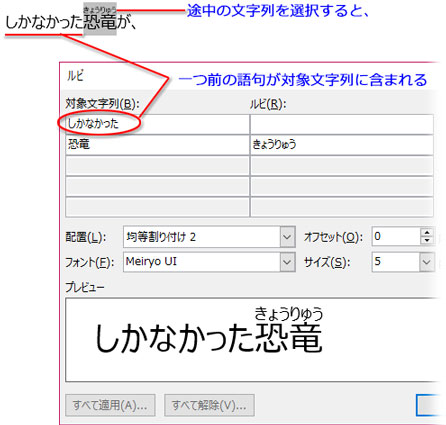
※対象文字列から余分な語句を削除して「文字列全体」をクリックすればグレーアウトしていた「すべて解除」ボタンが復活しますが、最初の選択文字列で検索されるので結局は実行不可。上図のようになったら、画面を閉じて選択し直すしかありません。
解除を実行する文字列が選択できたら、「ルビ」ボタンを押してダイアログボックスを開き、画面の下部にある「すべて解除」ボタンをクリックします。
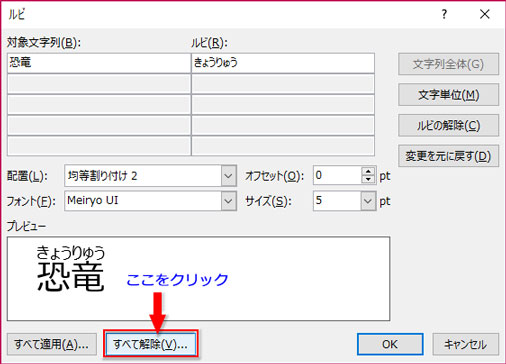
「変更確認」の画面が出たら、「すべて変更」をクリック。
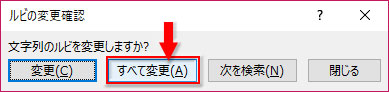
もう一度、最終確認画面が出るので、Enterを押して完了です。
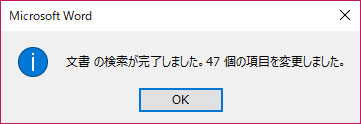
文書内の同一ルビが全て解除されました。

